php小编子墨带你了解Win11系统下如何查看内存频率。内存频率是指内存条的工作频率,直接影响电脑的运行速度和性能。在Win11系统中,可以通过系统信息工具或者第三方软件来查看内存频率,从而了解电脑的内存性能水平。掌握查看内存频率的方法,可以帮助用户更好地了解自己的电脑配置,为后续升级或优化提供参考。

win11查看内存频率的方法:
1、快捷键"win+R"开启运行窗口,输入"cmd",以管理员模式打开命令提示符窗口。
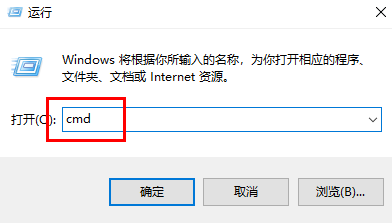
2、进入新窗口后,输入"wmic"命令,回车键执行。
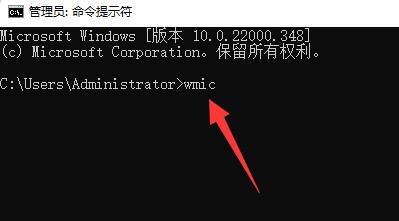
3、接着输入命令"memorychip",回车键执行。
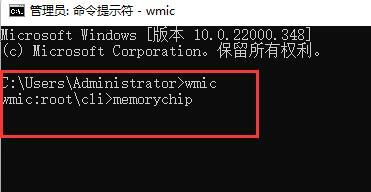
4、最后在给出的内容中找到"ConfiguredClockSpeed"选项,下方的数值就是电脑的内存频率了。
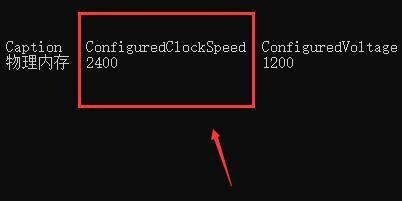
以上是win11怎么查看内存频率的详细内容。更多信息请关注PHP中文网其他相关文章!




